
Sisällysluettelo:
- Kirjoittaja John Day [email protected].
- Public 2024-01-30 09:02.
- Viimeksi muokattu 2025-01-23 14:44.

Päätin jakaa tämän, koska minulla on ollut vaikeuksia edellisen tehtäväni kanssa aiemmin, yritin liittää graafisen (128x64) nestekidenäytön Nodemcuun, mutta tuloksetta, epäonnistuin. Ymmärrän, että tämän täytyy liittyä kirjastoon (graafisen nestekidenäytön kirjasto on erilainen kuin tavallinen nestekidenäyttö). Näyttää siltä, että nykyinen kirjasto ei sovi GLCD -rajapinnan nodemcuun, toivon todella, että heillä on "sopiva kirjasto" pian. Halusin kokeilla, mutta olen aikarajoitteinen, joten tein päätöksen vaihtaa graafisesta LCD-näytöstä Bluebacklight 20x4 LCD -näyttöön. Luulin tämän olevan helppoa, koska ominaisuudet ovat melko samanlaisia kuin 16x2 LCD, mutta olin jälleen väärässä. Aloita siis try-n-error -matkani tämän asian selvittämiseksi.
Minkä tahansa nestekidenäytön liittäminen Arduino Unoon on helppoa, löydät monia opetusohjelmia. Saatavilla on myös opetusohjelma NodeMCU -nestekidenäytön liittämiseksi, jotkut käyttävät "siirtorekisterin" "I2C -kulutinta" ja toiset käyttävät "I2C -LCD -sovitinta", mutta näyttää siltä, että kaikki nämä opetusohjelmat eivät ole yhteensopivia ja jotkut ovat "vanhentuneita", ne saattavat olla käyttämällä eri tai vanhaa kirjastoa, saan seuraavanlaisen virheilmoituksen: "Virhe kokoonpanossa levylle NodeMCU 1.0 (ESP-12E-moduuli)", joten vaihdan toiseen kirjastoon. Kääntäminen valmis, mutta varoitus: "VAROITUS: kirjasto LiquidCrystal_I2C-1.1.2 väittää toimivansa (avr) arkkitehtuurilla ja voi olla yhteensopimaton nykyisen korttisi kanssa, joka toimii (esp8266) arkkitehtuurilla", annoin sen kokeile joka tapauksessa, lataa taululleni ja menestys!
Vaihe 1: Lataa kirjasto Arduinon kirjastoihin

Varmista ennen aloittamista, että olet jo asentanut NodeMCU -kirjaston, jos et, voit seurata tätä vaihetta täällä. Älä unohda ladata ja asentaa myös LiquidCrystal_I2C -kirjasto nestekidenäyttöön.
Liitteenä on tässä opetusohjelmassa käyttämäni LiquidCrystal_I2C -kirjaston zip -tiedosto. En muista, mistä verkkosivustosta latasin sen, mutta kiitos omistajalle.
huomautuksia: tämä on tiedosto, jonka mukana tulee aiemmin mainitsema varoitus. Mutta minulla ei ole ongelmia ladata koodi NodeMCU -kortilleni.
Vaihe 2: Liitä nastasi

Liitän LCD -näytön NodeMCU: hon käyttämällä I2C LCD -sarjasovitinta, 8 -nastaisesta LCD -näytöstä 4 -nastaiseen sovittimeen. Tämä on erittäin kätevää, koska NodeMCU on pieni ja haluamme rajoittaa tapin käyttöä kyseisellä kortilla. Käytän NodeMCU: n nastoja D1, D2, Vin ja Gnd. Liitäntä nestekidenäyttöön:
Vin = VCC
Gnd = Gnd
D1 = SDA
D2 = SCL
Hyvin suoraviivaista.
Vaihe 3: Lataa koodi ja suorita


Kopioi tähän liittämäni koodi ja suorita. Varmista, että olet valinnut Muuta koodi haluamallasi tavalla. Onnea.
Auttakoon tämä pieni opetusohjelma sinulle. Jos sinulla on kysyttävää, älä epäröi kommentoida.
Suositeltava:
Liitäntä LCD -näytöllä M4 Sisältö: 5 vaihetta

Liitäntä LCD-näytöllä M4 Sisältö: Tämän opetusohjelman avulla voimme ohjata LCD-näyttöä Wi-Fi-yhteyden kautta älypuhelimestamme Jos meillä ei ole ohjainta, voimme käyttää arduinoa, mutta Drivemall-kehityksen linkin alla. ajaa Drivemallia cla: n yli
LPC2148 Liitäntä 16*2 LCD -näytöllä: 5 vaihetta

LPC2148 -liitäntä 16*2 LCD -näytöllä: Tässä opetusohjelmassa kerron sinulle, miten liittää lpc2148 16*2 lcd: hen
Liitäntä LCD -näyttöön Arduinolla Tinkercadissa: 5 vaihetta

Nestekidenäytön liittäminen Arduinon kanssa Tinkercadissa: Tämän artikkelin koodi on kirjoitettu nestekidenäytöille, jotka käyttävät tavallista Hitachi HD44780 -ohjainta. Jos nestekidenäytössäsi on 16 nastaa, siinä todennäköisesti on Hitachi HD44780 -ohjain. Nämä näytöt voidaan kytkeä joko 4 -bittiseen tai 8 -bittiseen tilaan. LCD -näytön kytkentä 4
LCD -liitäntä 8051: llä (AT89S52): 4 vaihetta
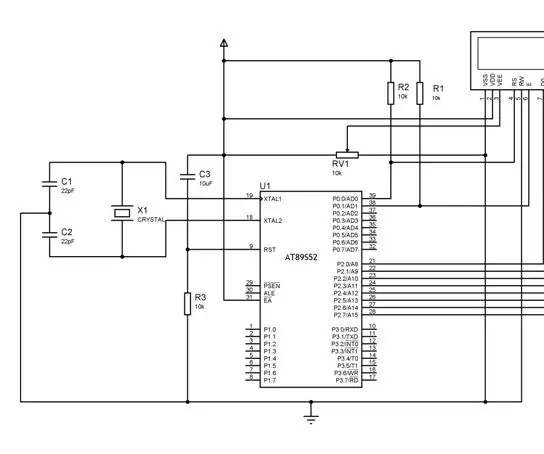
LCD-liitäntä 8051: llä (AT89S52): Hei, tämä on 8051: n alkua. Nestekidenäyttöä voidaan käyttää 8- ja 4-bittisessä tilassa, mutta 8051: n tapauksessa käytetään enimmäkseen 8-bittistä, 4-bittistä arduinon tapauksessa , AVR ja PIC. 8-bittinen tila tarkoittaa, että se käytti 8-johdinta osoitteen ja datan siirtoon
Liitäntä 8051 mikrokontrolleri, jossa 16*2 lcd Proteus -simulaatiossa: 5 vaihetta (kuvilla)

Liitäntä 8051 -mikrokontrolleri, jossa 16*2 lcd Proteus -simulaatiossa: Tämä on hyvin perusprojekti 8051. Tässä projektissa kerromme sinulle, kuinka voimme liittää 16*2 lcd: n 8051 -mikro -ohjaimeen. Joten tässä käytämme täyttä 8 -bittistä tilaa. Seuraavassa opetusohjelmassa kerromme myös 4 -bittisestä tilasta
